辅助核算¶
辅助核算可帮助您追踪成本和收入,并分析项目或服务的盈利能力。在创建日记账分录时,分析小组件允许在一个或多个核算项目中分配成本。
配置¶
进入 功能。
核算项目¶
核算项目提供了成本和收入概览。
进入 。要创建新的核算项目,请点击 新建 ,然后填写所需信息:
核算项目: 添加核算项目的名称;
客户: 选择与项目相关的客户;
参考: 添加参考信息,以便您在查看账单时更容易找到账户;
计划: 添加 分析计划;
公司: 如果您管理多个公司,请选择将使用核算项目的公司;
货币: 选择核算项目的货币;
然后,填写您的 预算 信息。
分析计划¶
分析计划允许您对会计工作进行分析。例如,按项目或部门跟踪成本和收入。
您可以通过 。点击 新建 ,创建新计划。
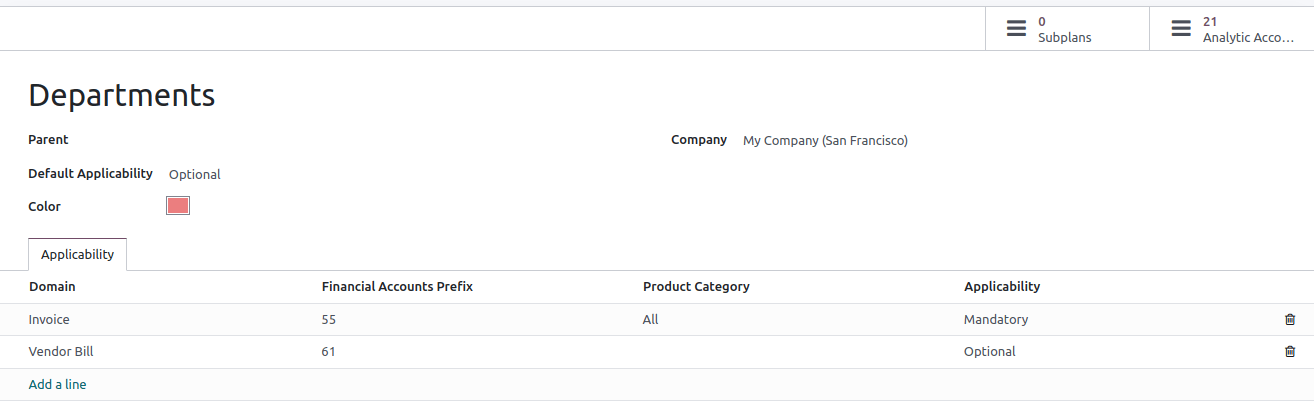
必须填写以下信息:
母项: 将您的计划链接到另一个 分析计划 ,以便在计划之间建立层次结构;
默认套用行为: 决定在创建新日记账条目时,您的计划在小工具中的行为方式:
可选用: 如果选中,则不强制要求在小工具中添加分析计划;
强制: 如果选择此选项,计划旁边的小工具中,会显示橙色圆点,直到核算分摊完成(随后变为绿色);如果未选择核算项目,则无法确认记项;
不可用: 如果选中,分析计划在小工具中不可用。
颜色: 选择与此特定计划相关的标签颜色;
公司: 添加计划适用的公司;
您还可以填写 适用性 选项卡,对计划的适用性进行微调:
域名: 选择计划适用的会计文件;
财务账户前缀: 选择应用此计划的账户前缀;
品类: 决定计划适用的产品品类;
- 套用行为: 决定创建新日记账时计划在小工具中的行为方式
您在此设置的套用行为,将会覆盖默认套用行为。
右上角有两个智能按钮:
子计划: 可以创建更复杂的分析结构。点击 子计划 智能按钮,然后点击 新建 添加子计划;
核算项目: 到达与计划相关的核算项目。
注解
分析小工具是根据适用性和 分析分布模型 ,进行预填写;
每个分析计划必须至少有一个核算项目。
核算分摊¶
创建发票或账单时,在 辅助核算 列中添加计划。只有当您之前将分析计划与至少一个核算项目关联时,该字段才是必填字段。添加计划后,会打开一个**小工具**,您可以在其中填写不同的信息。您可以添加**标签**来反映相关的核算项目,并通过修改百分比来决定如何在账户之间分摊费用。
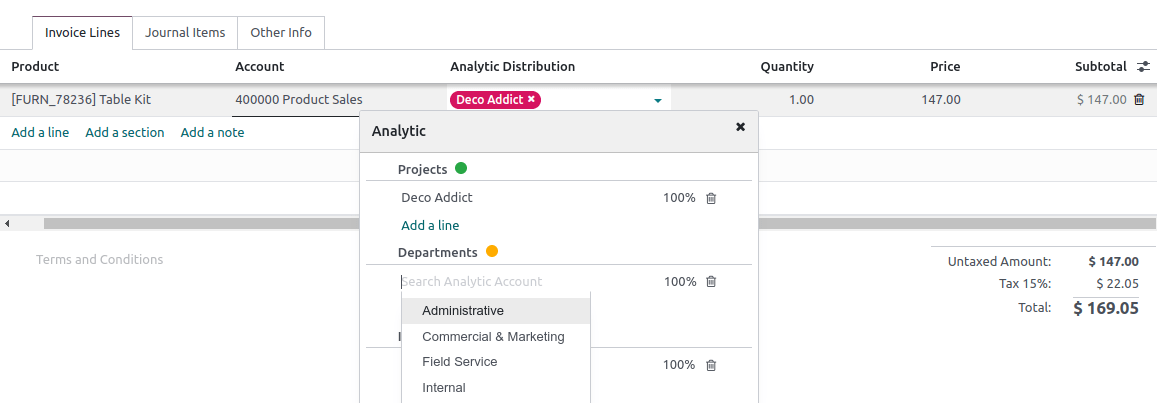
核算分摊模型¶
核算分摊模型会根据定义的条件自动应用特定的分配方式。
要创建新的核算分摊模式,请访问 ,单击 新建 ,然后设置模式必须满足的自动应用条件:
账户前缀: 此分析分布将适用于共享指定前缀的所有财务账户;
合作伙伴: 选择将使用分析分布的合作伙伴;
合作伙伴类别: 默认情况下该字段不可见:点击列选择按钮添加该字段,并勾选:guilabel:`合作伙伴类别`方框。添加将使用分析分布的合作伙伴类别;
Product: select a product for which the analytic distribution will be used;
品类: 默认情况下该字段不可见:点击列选择按钮添加该字段,并勾选:guilabel:`品类`方框。选择要使用分析分布的产品品类;
辅助核算: 添加核算项目及其分布;
公司: 选择要使用分析分布的公司;
核算分摊: 如果满足上述条件,将在输入时自动选择在此字段中定义的 分析计划 以及在不同核算项目之间应用的分配。
小技巧
要同时**批量编辑**多个条目,进入 ,选择需要更新的条目。在 核算分摊 栏中添加所需的分配,然后点击 保存 图标保存。分析分布模板就会弹出,您可以将其保存起来以备后用。
